Знижки
Якщо плануєте приваблювати студентів акційними знижками на свої курси та продукти, на Softbook LMS є один інструмент саме для цього. В розділі «Продажі» є підрозділ «Знижки», який стане справжньою знахідкою для вас та команди вашої школи. Щоб почати ним користуватись, виконайте кілька кроків:
- Зайдіть у підрозділ «Знижки» та клікніть на кнопку «Додати знижку».
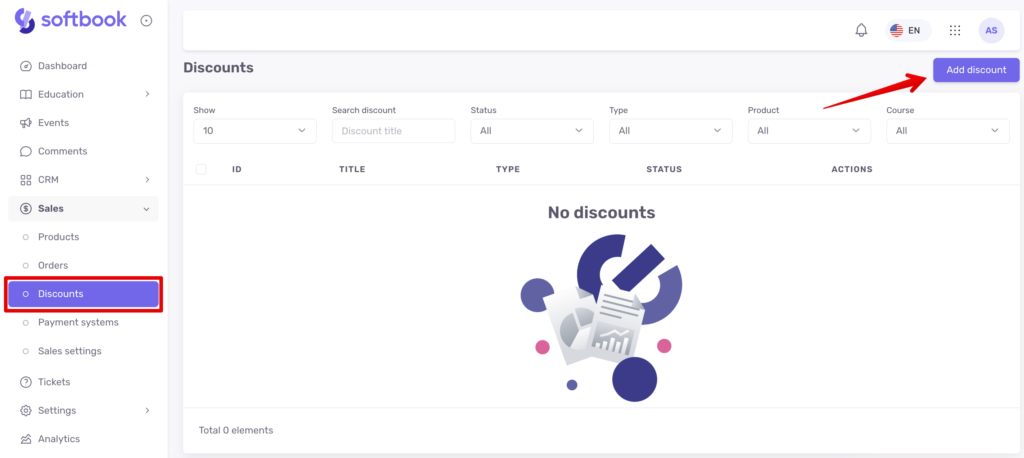
- У полі, що відкрилось, введіть назву знижки та оберіть її тип: промокод або знижка (клікайте на знижку). Далі клікайте нижче «Додати знижку».
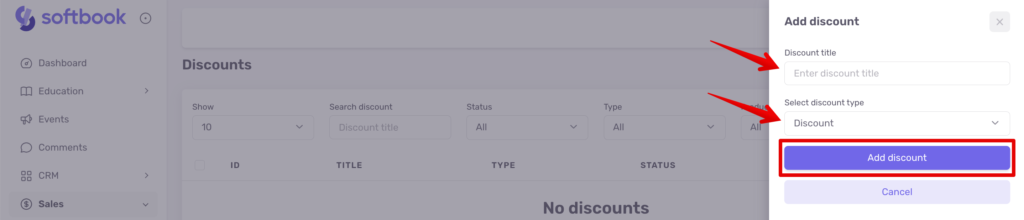
- Вам відкриється сторінка редактора знижок. Тут є стандартні кнопки зберігання, видалення та активації знижки. Ще поле редактора поділене на 3 категорії:
– налаштування знижки. Тут можна вписати назву знижки, обрати її розмір, а також встановити період дії, обравши дати у відповідних віконечках. Якщо не встановити період дії, вона працюватиме відтоді, відколи ви її активуєте.
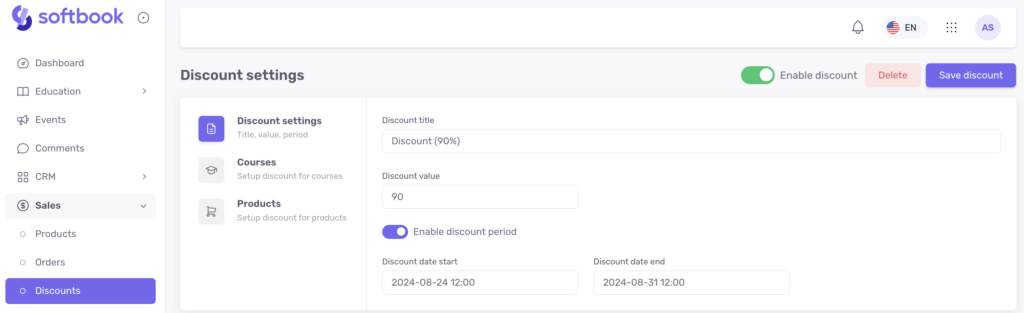
– курси. Тут буде видно список усіх курсів, які ви зробили доступними для покупки всередині своєї школи. Оберіть курс, на який хочете поставити знижку та активуйте пункт навпроти нього. Клікайте кнопку «Зберегти знижку», щоб все працювало.
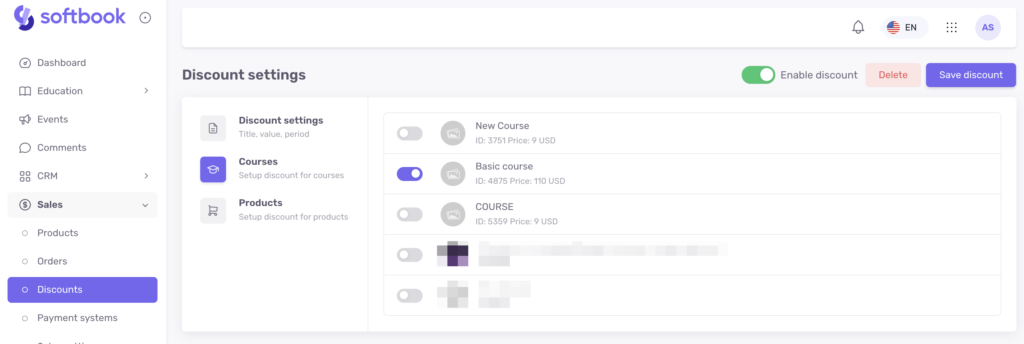
Коли знижка на курс активна – вона відображається на картці курсу так: основна ціна закреслена, а поряд червоним написана акційна ціна. Коли студент вирішить купити цей курс і клікне на кнопку «Купити курс», перед ним з’явиться картка курсу з основною ціною, яка буде закреслена, акційною ціною, а також з таймером з днями, годинами, хвилинами і секундами, який показуватиме, скільки часу ще діє знижка. Студент натискає «Купити курс» і в формі оплати перед ним буде акційна ціна.
– продукти. Якщо хочете влаштувати акційні знижки на певний продукт, активуйте цей пункт біля конкретного продукту зі списку, встановіть період дії. Клікайте кнопку «Зберегти знижку», щоб все працювало.
Тепер на сторінці продукту поряд із закресленою стандартною ціною, з’явиться акційна ціна у тій же валюті, яку ви встановили.
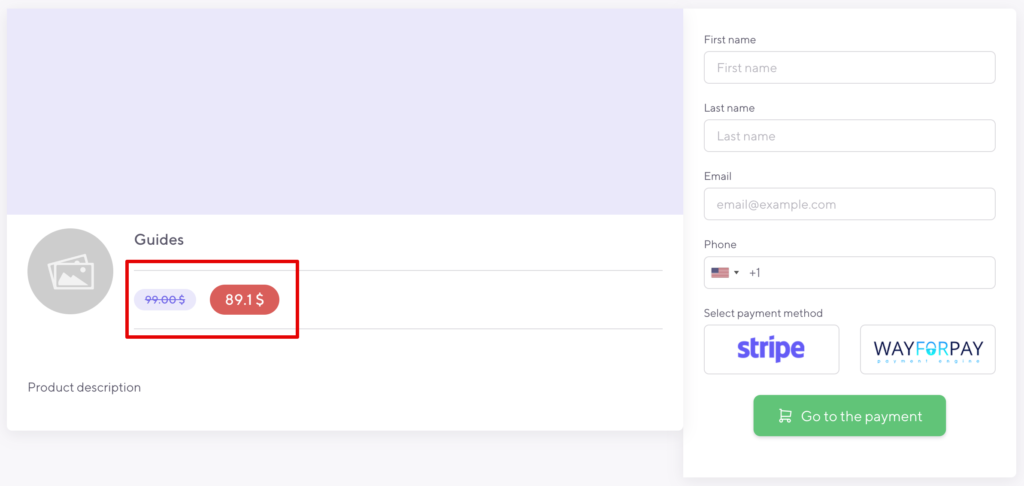
Крім того, поряд з’явиться такий самий таймер, який вказуватиме строк дії знижки.
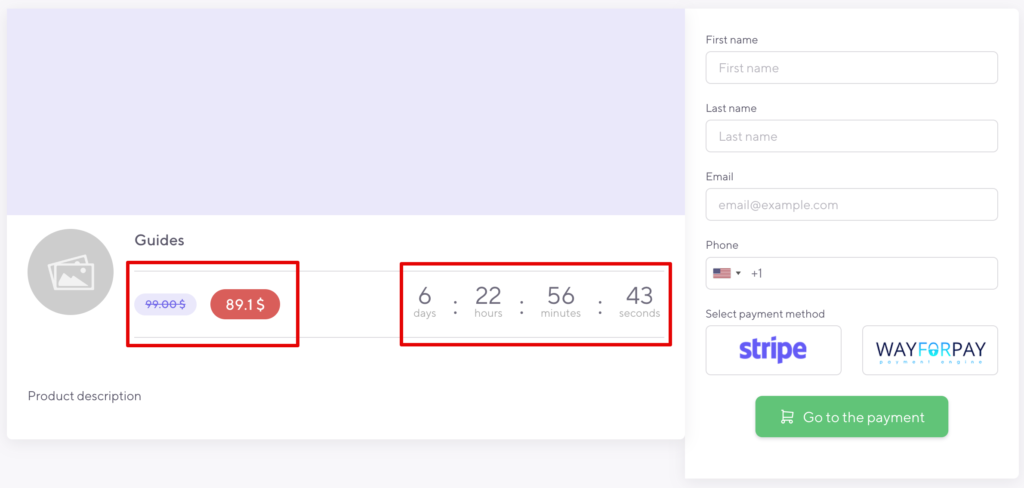
Важливо: на один курс або продукт може діяти лише одна знижка. Тобто більше однієї знижки вам під’єднати не вдасться.
Список усіх знижок розміщуватиметься у підрозділі «Знижки» і матиме такі дані: ID, назва, тип знижки, статус. Їх можна фільтрувати за курсами, типами, статусами чи продуктами у полях, які знаходяться над цим списком на цій же сторінці.





